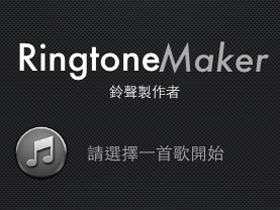
「Ringtone Maker」能夠直接在 iPhone 上製作手機鈴聲;使用者選取資料庫的音樂檔案後,可在程式中設定播放的起始點,擷取最長 30 秒的音樂,並自動在音樂頭尾加上淡出、淡入的效果。製作出的鈴聲檔案(m4r)透過 iTunes 存取、同步,就能設定成好聽的來電鈴聲。
- 軟體名稱:Ringtone Maker - Make free ringtones from your music!
- 開發者:Zentertain Ltd.
- 價格:免費
- 系統版本:iOS 4.0 以上
- 檔案大小:1.5 MB
- 評價:★★★★☆
- 版本:1.3.1
- 發行日期:2011/1/29
- 連結網址:http://itunes.apple.com/tw/app/ringtone-maker-make-free-ringtones/id390929278?mt=8
製作鈴聲

▲開啟程式後,點選音符圖示,從 iPod 資料庫中選取想做成鈴聲的歌曲來進行編輯。

▲選好歌曲後,程式會進入編輯模式。最上方的時間軸用來選擇鈴聲起始位置;可以用拖曳快速跳轉,或是利用 +、- 鍵以秒為單位移動。第二軌道是調整鈴聲長度,最長 30 秒。

▲拖曳時間軸時,會有大概兩秒的預覽,方便使用者判斷目前音樂播放的位置;如果預覽沒有啟動,可以到設定中開啟。

▲點選播放鍵可聆聽預定擷取的音樂段落,有不滿意的部分再回頭進行調整。

▲確定好擷取的段落、長度後,點選播放鍵右方的儲存鍵將鈴聲保存。Ringtone Maker 製作出的鈴聲無法直接在 iPhone 中設定成鈴聲,必須利用 E-Mail 或 iTunes 儲存到電腦上,再啟動 iTunes 的鈴聲同步設定儲存回裝置中。
鈴聲同步

▲啟動 iTunes 後先選擇連結的裝置,再從上方頁籤中選取「應用程式」;頁面下方可以看到「檔案共享」,選擇「RMaker」就能找到剛剛製作的鈴聲檔案;接著將檔案儲存到電腦上任一位置。

▲開啟檔案的儲存位置,可以看到副檔名為 m4r 的 iPhone 鈴聲,點滑鼠左鍵兩下將檔案加入 itunes 中。

▲在 iTunes 左邊的資料庫中選擇「鈴聲」,就能找到剛剛加入的檔案了。

▲沒有設定鈴聲同步的使用者,必須先選擇裝置,再從上方頁籤中選擇「鈴聲」,勾選同步的範圍。同步後就能在 iPhone 上找到自製鈴聲了。
錄製鈴聲

▲Ringtone Maker 還有一個特色是內建了錄音功能;點選編輯畫面右上角的錄音鍵,就可以自行錄製聲音製作成來電鈴聲。
Pro 版功能

▲iPhone 的鈴聲上限是 40 秒,在 Ringtone Maker 前一版本中原本可錄製完整 40 秒鈴聲,但在今年一月版本更新後改成了 30 秒(小編手賤按了更新...);現在必須花費 1.99 美金購買 Pro 版才能延長時間。

▲程式提供高級設定,可以調整鈴聲播放速度以及音調;然而免費版本只能調整試聽,必須購買 Pro 版才能將檔案儲存。
受限於 iPhone 必須與 iTunes 同步的限制,擷取的鈴聲無法直接在裝置上使用是一大敗筆,只能夠過 JB 來解除封印;不過利用 iPhone 直接製作來電鈴聲,可以直接瞭解鈴聲裝置上的播放效果,還是相當方便。程式支援 M4A、MP3 等格式的檔案,但要注意並不支援經過 DRM 加密保護的音樂。

剛剛試做了一首!哈
> 要去那裡找 angry birds 的片頭音樂呢?用它當手機鈴聲應該蠻有趣的。
我的viber 鈴聲就是用心angry birds (⊙ˍ⊙)
每個步驟都也有做到
為什麼到同步那個地方 都只有修復和套用 這二個東西 卻沒有同步這一個